Haga coincidir las perspectivas al realizar la composición – Revista de fotografía digital
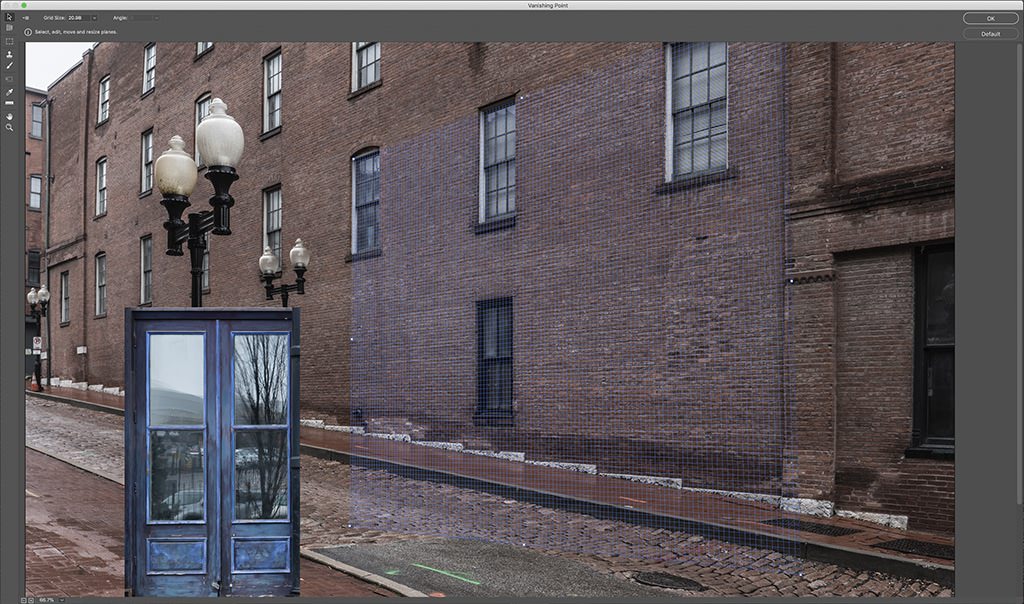
Al componer dos imágenes juntas en Photoshop, una de las formas más precisas de hacerlo es comenzar fotografiando los objetos con la misma lente de distancia focal, desde la misma distancia y ángulo de cámara. De esta manera las perspectivas coincidirán.
Pero a menudo tenemos la tarea de componer dos imágenes que no fueron tomadas con la misma perspectiva. Lograr que estas imágenes no coincidentes se combinen a la perfección puede ser un verdadero desafío. Esto es especialmente común cuando se agrega algo fotografiado en escuadra a la cámara a una escena o elemento que fue fotografiado en ángulo. Al agregar una captura de pantalla de computadora a la pantalla de una tableta, por ejemplo, o al agregar un gráfico 2D a una fotografía de un objeto muy tridimensional. Afortunadamente, Photoshop ofrece un par de formas fáciles y efectivas para que los fotógrafos hagan coincidir las perspectivas al componer.
Transformación libre

Quizás el enfoque más simple para hacer que un objeto pegado encaje con su entorno es utilizar la herramienta Transformación libre de Photoshop. Esto se puede encontrar en el menú Editar o mediante el método abreviado de teclado Comando-T (o CTRL-T).
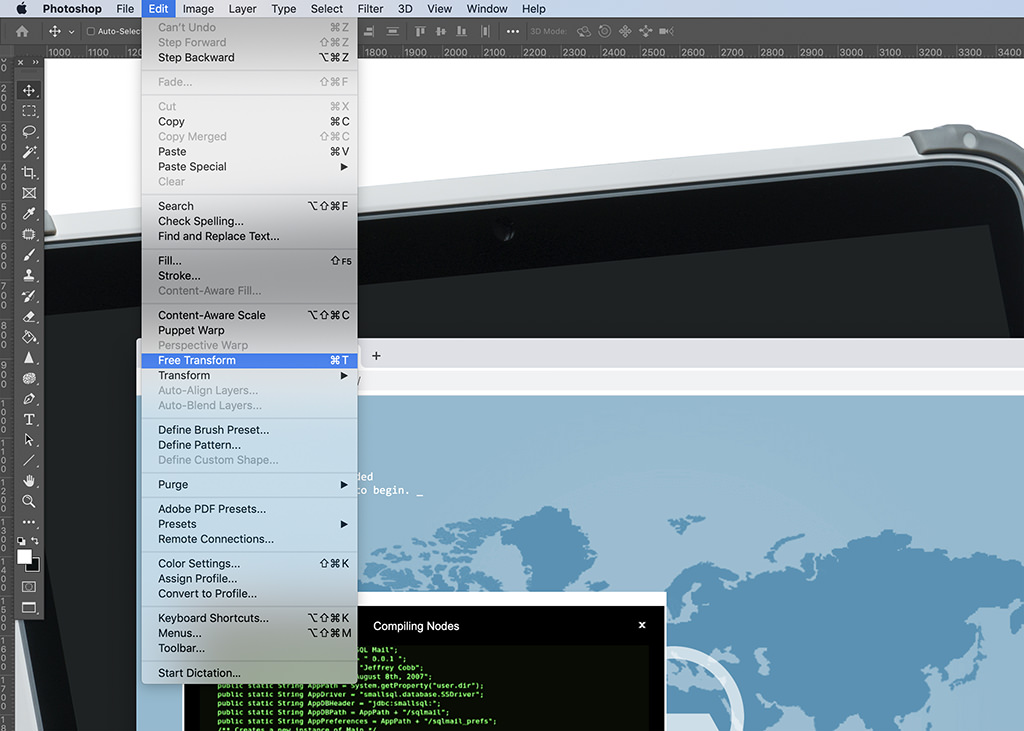
Con un elemento de imagen pegado en su propia capa y la herramienta Transformación libre activada, hacer clic y arrastrar en cualquier esquina del objeto lo agrandará o encogerá proporcionalmente. Pero al mantener presionada la tecla Comando (o la tecla Control en Windows) y hacer clic y arrastrar en cualquier esquina, el objeto se puede tirar, estirar y torcer con cada esquina independiente de las demás.
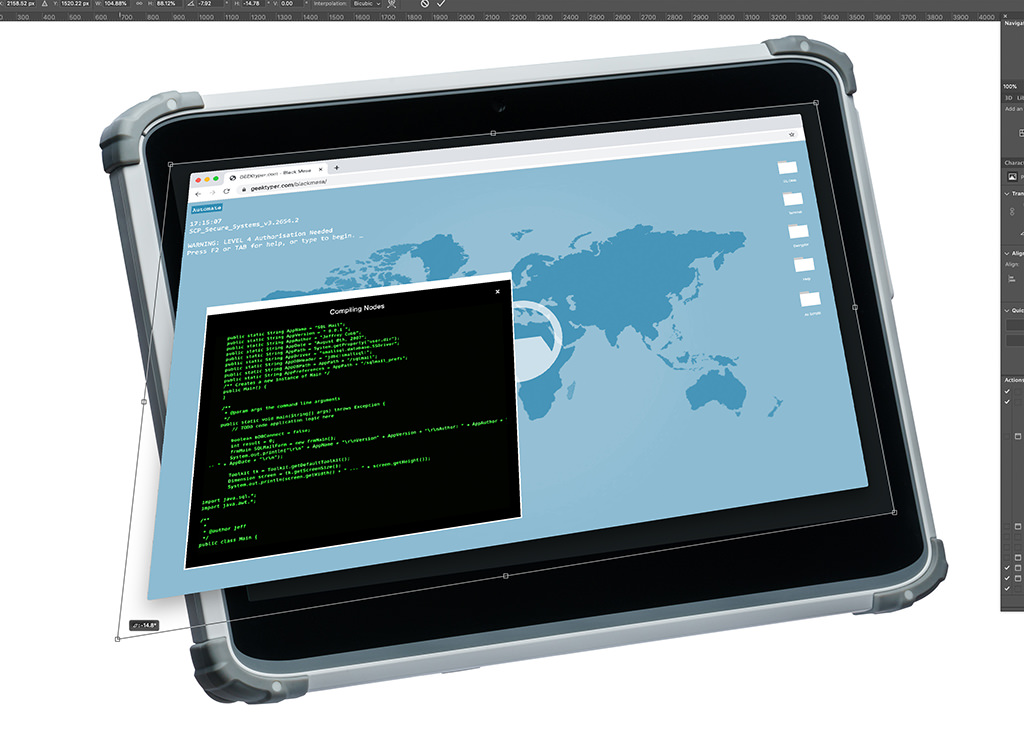
De esta manera, presionar Comando y hacer clic y arrastrar las esquinas de un objeto cuadrado pegado hasta que se alineen con las esquinas de un cuadrado con perspectiva desplazada en la imagen de fondo hará que las perspectivas se acerquen rápidamente a la coincidencia. Para pegar una captura de pantalla en la pantalla de una computadora portátil, por ejemplo, esta técnica de Transformación libre funciona muy bien. Sin embargo, debido a que este enfoque se realiza a simple vista, no garantizará la precisión cuando la escala es especialmente importante. Para esto, la siguiente herramienta es ideal, pero Free Transform sigue siendo un enfoque muy fácil y eficaz por derecho propio.
Punto de fuga
Un enfoque más científico para hacer coincidir las perspectivas es utilizar el filtro de punto de fuga de Photoshop. Con Vanishing Point, el fotógrafo puede hacer clic en las cuatro esquinas de un rectángulo de la vida real en una imagen, que, según el ángulo en el que se fotografió, ahora aparece como un cuadrilátero cuyos lados ya no pueden ser paralelos, y mapear la perspectiva. para que un nuevo elemento se pueda pegar con precisión. Es una hazaña técnica bastante impresionante, pero no es difícil de implementar.

Simplemente abra la imagen de fondo en Photoshop, seguida de la imagen del objeto que se copiará y pegará en la escena. Luego seleccione y copie ese objeto. (En la práctica, esto podría ser una fotografía exterior de un edificio como imagen de fondo y una imagen de una puerta para componerla, como en el ejemplo un poco absurdo que se muestra aquí).
Con la puerta recortada y copiada, haga clic para crear una nueva capa de la imagen de fondo en la que trabajar. A continuación, busque el encabezado Punto de fuga en el menú Filtro para abrir la herramienta Punto de fuga.

Desde aquí, elija la herramienta Crear plano (la segunda desde la parte superior en la barra de herramientas del lado izquierdo, o la tecla C) y luego haga clic para establecer la primera esquina del plano. Busque una vida real en la imagen, como la esquina superior izquierda de la pared o la esquina superior izquierda de una ventana. A continuación, haga clic en la esquina superior derecha, la esquina inferior derecha y finalmente la esquina inferior izquierda. Esto ahora ha establecido un plano que el punto de fuga utilizará para alterar la perspectiva de cualquier elemento pegado en él, como la pintura que seleccionamos y copiamos en un paso anterior.
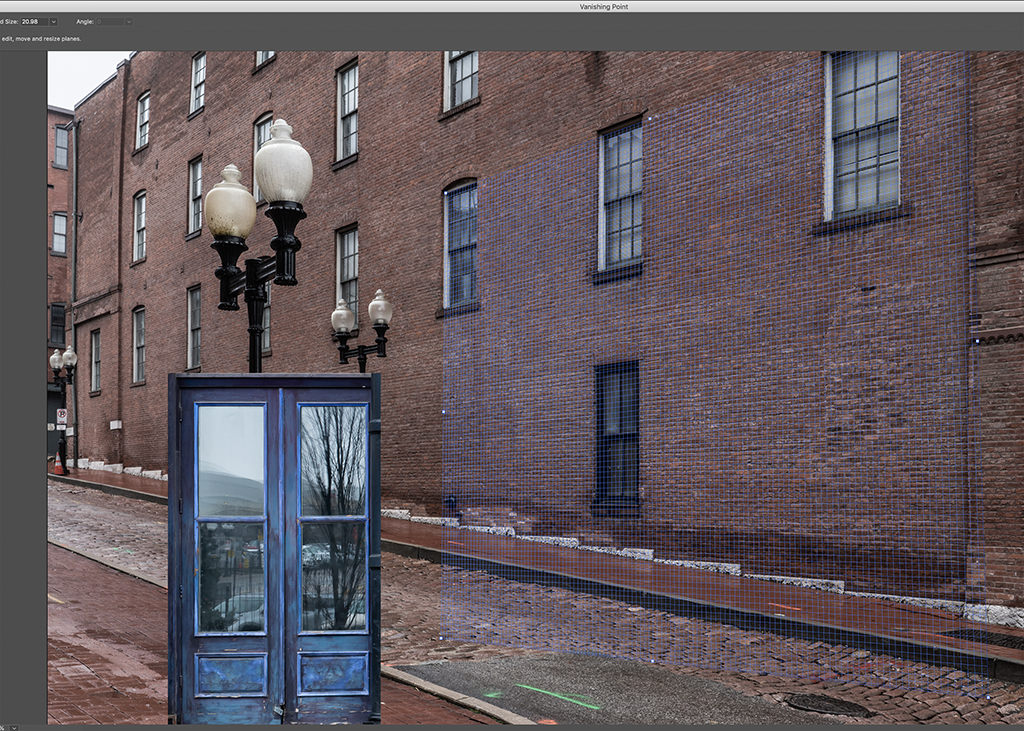
Haga clic y arrastre en los lados del mapa plano para expandirlo lo suficiente como para que el elemento de imagen se pueda pegar en él por completo. Luego haga clic en Comando-V para pegar el objeto (en este caso, la puerta azul) en la escena.
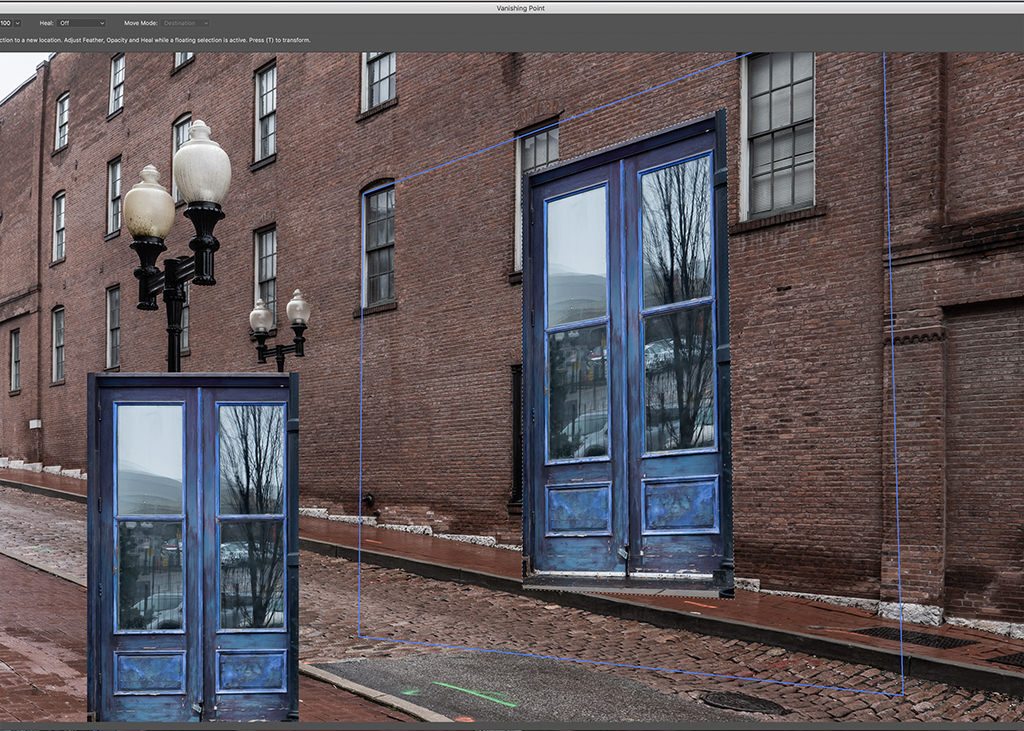
Haga clic y arrastre para moverlo al plano establecido y observe cómo Photoshop altera automáticamente su perspectiva. Haga clic en Aceptar para renderizar la edición y encontrar el objeto modificado en su propia capa nueva. A partir de aquí, los ajustes de escala y el ajuste fino se pueden realizar con la herramienta Transformación libre mencionada anteriormente, y el enmascaramiento de capas se puede usar para ayudar a mezclar el objeto de manera más fluida con el fondo.

Publicado originalmente el 2 de diciembre de 2020